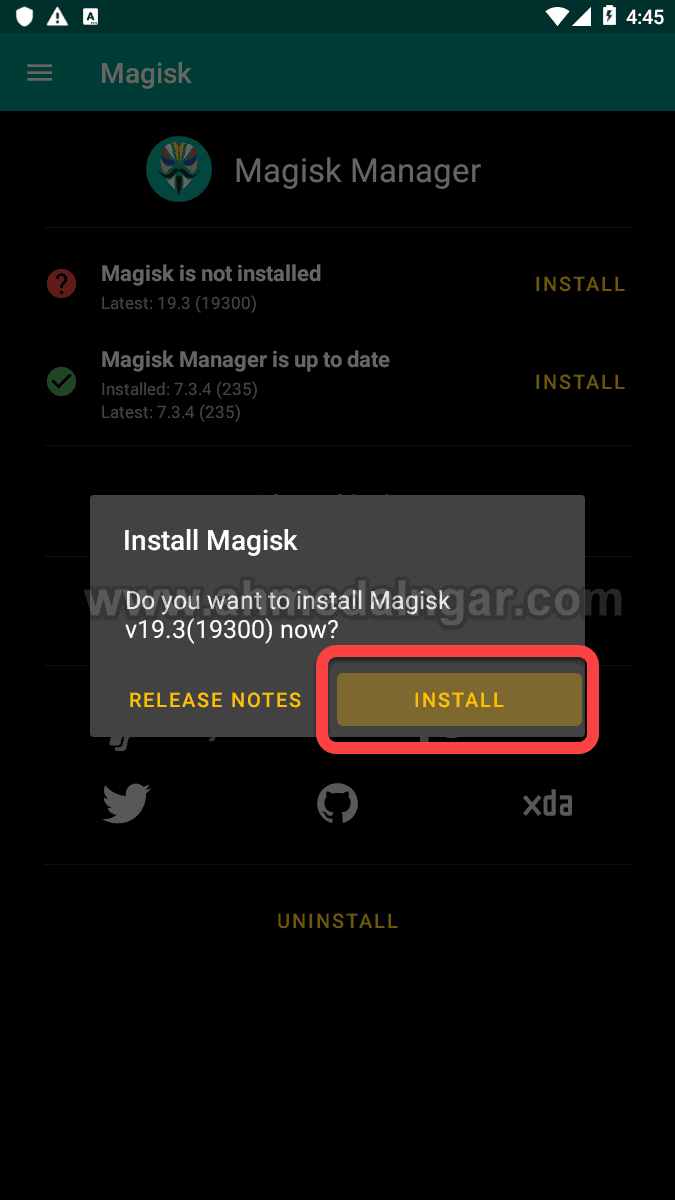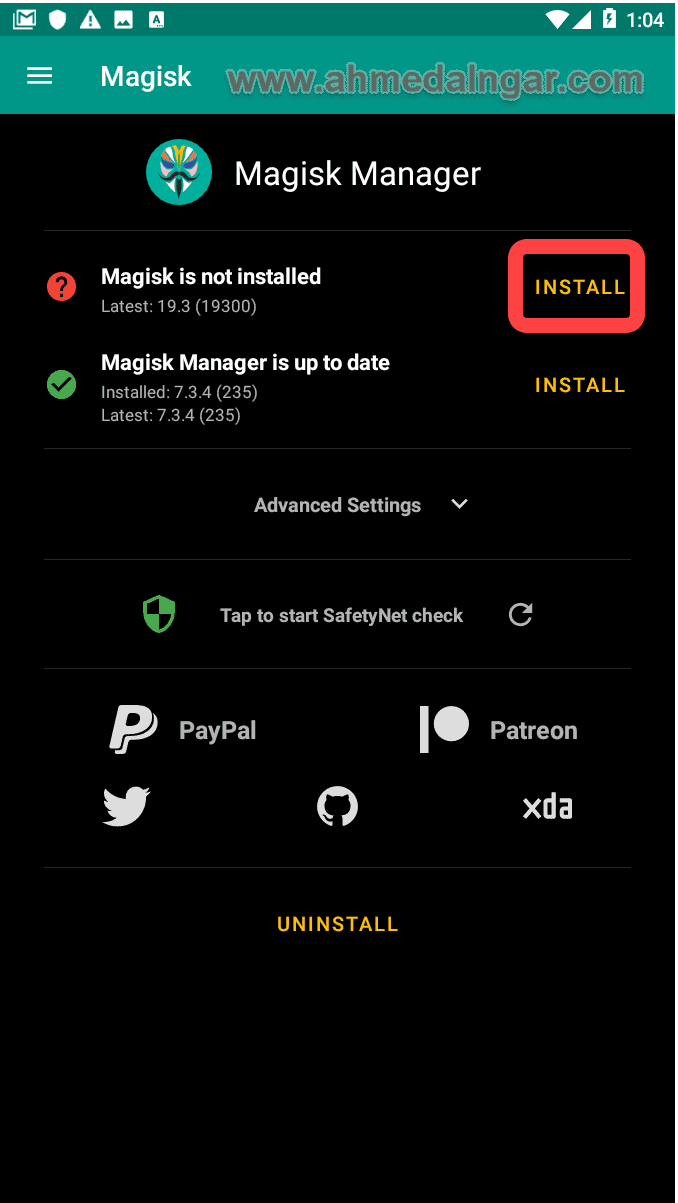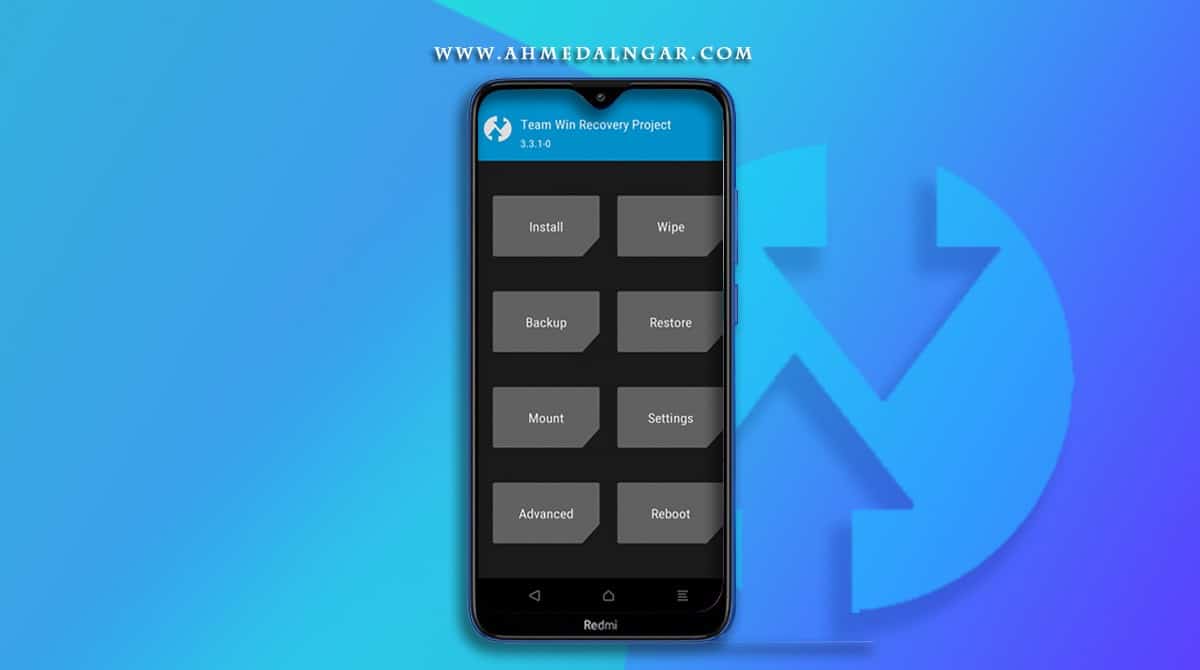طريقة عمل روت Samsung Galaxy Tab S6 وتثبيت الريكفري المعدل TWRP
طريقة عمل روت Samsung Galaxy Tab S6 وتثبيت الريكفري المعدل TWRP عليه، تعد هواتف سامسونج جلاكسي Tab المنافس الوحيد لهواتف iPads ، هاتف جلاكسي Tab S6 الذي تم إصداره عام 2019 هو أحدث ما أصدرته هذه الشركة، حيث يتميز بالعديد من المواصفات المميزة مثل نظام تشغيل اندرويد 9 و معالج Snapdragon 855 وغيرها العديد من المميزات الأخرى، ولكن رغم ذلك تجدر بنا الإشارة إلى أن هذا الهاتف يتمتع بالعديد من المميزات الفريدة حتى دون أن يتم إجراء أي تعديل عليه، ولكن في حال رغبة في زيادة إمكانيات هذا الهاتف فيمكنك تعلم طريقة عمل روت لهاتف سامسونج جلاكسي Tab S6 وتثبيت الريكفري المعدل TWRP عليه من خلال الأسطر القادمة من هذا المقال.
يستطيع Tab S6 القيام بالعجائب ولكن ما يعيق هذا الأمر هو أن معظم هذه الإمكانيات مقيدة، لذلك إذا رغبت في اتاحة العديد من هذه المميزات فعليك بالروت الذي يتيح لك إجراء العديد التغييرات على مستويات النظام في الهاتف الخاص بك، ولكن رغم المميزات الكثيرة التي يتيحها عمل روت للهاتف هناك أيضًا بعض السلبيات التي تنتج عنه أيضًا مثل أن تفقد الضمان الخاص بهاتفك.
يمكنك قراءة المقالات التالية :
طريقة عمل روت سامسونج s9 و s9 بلس
شرح عمل روت سامسونج Galaxy A70 وكيفية فك البوتلودر للهاتف
كما تتيح عملية الروت أيضًا للمستخدمين إزالة bloatware، وأخذ نسخة احتياطية للنظام بالكامل، بالإضافة إلى تطبيق custom fonts وغيرها العديد من المميزات الأخرى، ومن حسن الحظ أنه يتوفر ريكفري معدل TWRP لهاتف سامسونج Tab S6 بالإضافة إلى إمكانية عمل روت له أيضًا.
طريقة عمل روت Samsung Galaxy Tab S6
توجد العديد من الطرق التي يمكن من خلالها عمل روت لهاتف سامسونج، ولكننا في هذا المقال سوف نعرض عليكم اثنين من هذه الطرق فقط، وتلعب طريقة Magisk دوراً كبيراً في عملية الروت لكلا الطريقتين، حيث سنعرض عليكم الأن طريقة عمل روت لهاتف سامسونج جلاكسي Tab S6 باستخدام الريكفري المعدل TWRP الذي يحتاج إلى تثبيت TWRP، بالإضافة إلى طريقة عمل روت لهاتف سامسونج جلاكسي Tab S6 بدون TWRP.
الملفات الواجب تحميلها لعمل روت وتركيب ريكفري Samsung Galaxy Tab S6
- تحميل ريكفري تاب Samsung Galaxy Tab S6 الداعم للاتصال والشبكه (LTE)
- تحميل ريكفري تاب Samsung Galaxy Tab S6 الداعم للواي فاي فقط (WIFI)
- بعد الانتهاء من التحميل مباشرة، يبقى عليك أن تقوم ببدء عملية التثبيت على هاتفك الخاص، ولكن قبل هذا لابد من التأكد من وجود بعض المتطلبات الأساسية والتي تتمثل في الآتي.
- تحميل آداة Odin flash tool.
- تثبيت تعريفات ADB & Fastboot driver على جهاز الكمبيوتر الخاص بك.
- تحميل ملفات الروت ماجيستك Magisk zip في احدث اصدار.
- تحميل ملف multidisabler.
- أخذ نسخة احتياطية من جميع البيانات الموجودة على هاتفك.
- التأكد من فتح البوت لودر الخاص بالتابلت .
- تحميل نفس اصدار السوفت وير الموجود علي هاتفك
كيفية تثبيت الريكفري المعدل TWRP على هاتف سامسونج جلاكسي Tab S6
- قم بنسخ ملف TWRP tar على الكمبيوتر الخاص بك، ثم قم بنقل ملف Magisk zip و ملف multidisabler zip على الهاتف الخاص بك.
- قم بفك الضغط عن برنامج Odin zip، ثم قم بتشغيل Odin.exe.
- تأكد من فتح البوت لودر الخاص بهاتف سامسونج Tab S6، بالإضافة إلى تمكين تصحيح أخطاء usb enable USB debugging من خيارات المطور ” Developer options”.

- قم بعدها بغلق هاتفك.
- اضغط باستمرار على زر رفع مستوى الصوت + زر خفض مستوى الصوت في نفس الوقت وأثناء الضغط عليهم قم بتوصيل الهاتف بالكمبيوتر الخاص بك عن طريق كابل ال USB.
- قم بترك الأزرار بمجرد أن يظهر أمامك علي الشاشه تحذير.
- أثناء وجود شاشة التحذير، قم بالضغط على زر رفع مستوى الصوت للمتابعة في وضع الدون لود .
- اثناء تشغيل برنامج Odin، قم الأن بالذهاب إلى الخيارات في القائمة الجانبيه، ثم قم بالغاء تحديد Auto Reboot، ثم انقر بعدها على AP وحدد ملف TWRP tar.

odin - الأن قم بالنقر على start لتثبيت الريكفري TWRP على هاتفك.
- بعد الانتهاء من عملية التثبيت، قم بالضغط مطولاً على زر رفع مستوى الصوت + زر تشغيل الهاتف في الوقت نفسه، ثم قم ترك هذه الأزرار عند رؤية شعار سامسونج.
- قم الأن بفصل هاتفك، ثم اضغط بشكل مطول على زر خفض مستويات الصوت+ زر تشغيل الهاتف في نفس الوقت، في اللحظة التي سوف يتم انطفاء فيها شاشة هاتفك، قم بالضغط على زر رفع مستوى الصوت + زر تشغيل الهاتف، للدخول إلى وضع الريكفري المعدل TWRP .
- في وضع ال TWRP، قم بالذهاب إلى Wipe ، ثم Format data، ثم قم بكتابة yes و انقر على enter، قم بعدها بالعودة إلى الصفحة الرئيسية للريكفري المعدل وحدد Reboot ثم Recovery.

- لا تقوم بإعادة تشغيل هاتفك إذا رغبت في عمل روت، ويمكنك إتباع الطريقة التالية.
طريقة عمل روت لهاتف سامسونج جلاكسي Tab S6 بواسطة TWRP
- قم بتحميل ملف Magisk Zip وملفات multidisabler على هاتفك وانقلهم الي الذاكرة الداخليه للهاتف، لن تحتاج إلى Magisk أو multidisabler اذا قد قمت بتحميلهم مسبقا فلا داعي لتحميلهم مرة اخري في تخزين الهاتف.
- قم الأن بالدخول الي الريكفري المعدل ثم قم بالنقر على Install.

- قم بعدها بتحديد موقع ملف Magisk.zip الذي قمت بتحميله ونقله في السابق.
- قم بسحب شريط التمرير لتثبيت Magisk وعمل روت للهاتف.
- قم بتثبيت ملف multi disabler بنفس الخطوات التي قمت بإتباعها أثناء تثبيت Magisk.
- أعد تشغيل هاتفك الأن على علة النظام الخاص به.
- الأن قم بتثبيت تطبيق Magisk Manager، ثم قم بفتحه.
- قم بعدها بإكمال جميع المهام التي يحتاج إليها التطبيق للبدء في العمل، ومن ثم استمتع بعملية الروت.
طريقة عمل روت لهاتف سامسونج Tab S6 بواسطة أداة Odin
- تأكد من أن البوت لودر الخاص بهاتفك قد قمت بفتحة، و Magisk Manager مثبت على هاتفك.
- قم بفك الضغط عن ملفات السوفت وير الذي تم تحميله من قبل، ثم قم بنسخ ملف AP.tar (AP_A707XXXU1ASIX_EXAMPLE_0000000_user_low_ship_MU LTI_CERT_meta_OS9.tar) إلى ذاكرة الهاتف الخاص بك.
- قم الأن بفتح تطبيق Magisk Manager واضغط على تثبيت Install، ثم Install.
- في Select Method قم بإختيار Select and Patch a File، ثم قم بتحديد موقع ملف AP.tar وانتظر عملية التصحيح.

- بعد الإنتهاء من عملية التصحيح، سوف يتم حفظ الملف الذي تم تصحيحة في مجلد التنزيل بأسم magisk_patched.tar.
- قم بنسخ ملف magisk_patched.tar على جهاز الكمبيوتر الخاص بك، ثم تابع باقي الخطوات الأتية.
- قم بإيقاف تشغيل هاتفك وقم بشغيلة في وضعية الدون لود مود “Download Mode ” ثم قم بتوصيل هاتفك بالكمبيوتر الخاص بك.
- الأن قم بفتح أداة Odin على جهاز الكمبيوتر الخاص بك، ثم قم بالضغط علي Options والغاء تحديد Auto-Reboot.
- الان قم بالنقر على زر AP وحدد ملف magisk_patched.tar، ثم اضغط على زر BL وحدد ملف BL، وأخيراً وليس أخيراً قم بتحديد CP و ملف CSC .
- بعد تحديد جميع الملفات المطلوبة، قم بالنقر على زر Start، ثم قم بتوصيل الهاتف عن طريق كابل usb وانتظر رسالة النجاح ويمكنك أيضًا تتبع التقدم في أعلى اليسار.
- بعد الانتهاء من عملية التثبيت، سوف تحتاج إلى إجراء مسح كامل، لذلك اضغط باستمرار على زر خفض مستوى الصوت + زر تشغيل الهاتف وبمجرد أنطفاء الشاشة أمامك قم بالضغط على زر رفع مستوى الصوت + زر تشغيل الهاتف، مع مراعاة ترك الأزرار عندما يظهر شعار سامسونج جلاكسي أمامك.
- استمر في الضغط على زر رفع مستوى الصوت أثناء المسح وعند انطفاء الشاشة أمامك اضغط بشكل مستمر على زر رفع مستوى الصوت + زر تشغيل الهاتف في نفس الوقت، وحررهم عندما يظهر أمامك شعار سامسونج مع مراعاة الاستمرار في الضغط على زر رفع مستوى الصوت.
- عند تشغيل الهاتف على وضع stock recovery، اترك زر رفع مستوى الصوت، وقم بمسح جميع البيانات عن طريق اختيار Wipe Data/Factory Reset.
- بعد الانتهاء من عملية المسح، قم باختيار إعادة التشغيل الأن، ثم اضغط على الفور على زر رفع مستوى الصوت + زر تشغيل الهاتف، ثم حرر الأزرار عندما تظهر أمامك شاشة البوت لودر.
- قم بفتح Magisk Manager وأكمل باقي المهام اللازمة لعمل التطبيق، والأن سوف يقوم هاتفك ببدء عملية الروت له بنجاح.